WordPressのプラグインの一つである【All in One SEO Pack】は、GoogleやYahooなどの検索エンジン(検索サイト)で、特定のキーワードで検索した際に上位に表示されやすくするものです。
目次
「SEO」とは
「SEO」とは、「Search Engine Optimization」の略で、「検索エンジン最適化」という意味 です。
例えば、お子さんがアトピーで困っているとします。
お母さんのあなたは何とかしたくて、パソコンで検索をします。
「アトピー 子供 対策」と入力して検索したとします。
すると、このような画面がでました。
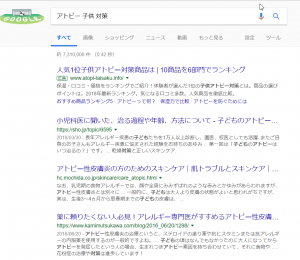
10ページ以上の検索結果が出ていますが、ここに表示されているすべてのページを見ることはないでしょう。
大体の人は、自分の探している答えを検索画面の上位から求めようとします。
もしかしたら、もっと詳しく説明していて、あなたが求めているベストな回答が10ページ以降にあったとしても、大体の人は1ページ目か2ページ目までを見て、満足してしまうかもしれません。
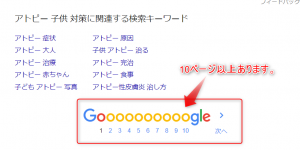
これはあなたのブログでも同じことが言えます。
どんなに素晴らしいブログを書いても、それが検索上位に出てこないと誰も見てくれません( ;∀;)
だから、検索エンジンからの訪問を受けるためには、検索結果ページで上位に表示されるように対策(SEO対策)をしなければなりません。
SEO対策をして検索の上位に来るようにし、多くの方にあなたのブログを見ていただけるようにするために、この【All in One SEO Pack】を是非インストールしてくださいね(*^。^*)
ここでは「All in One SEO Pack」のインストールと最低限必要な設定を説明します。
【All in One SEO Pack】をインストール
WordPressのダッシュボードの画面を開きます。
「プラグイン」にマウスを置くと、右側に窓が開きます。
「新規追加」をクリックします。
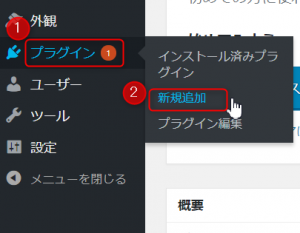
「プラグインを追加」の画面が出ました。

右上の「プラグインの検索」に All in One SEO Pack と入力します。
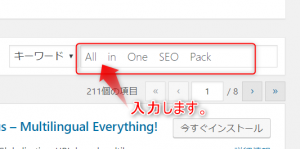
検索結果に All in One SEO Pack が出てきました。
右上の「今すぐインストール」をクリックします。
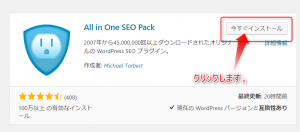
数秒間、「インストール中」の画面になります。
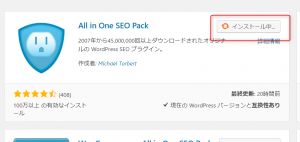
そして、この画面になったら、「有効化」をクリックします。
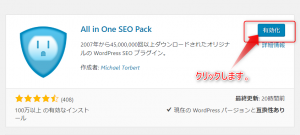
All in One SEO Pack 2.7.1 へようこそ
[All in One SEO Pack 2.7.1 へようこそ]の画面が出ました。
左下の「一般設定を続ける」をクリックします。
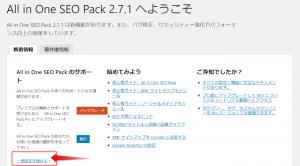
一般設定
一般設定の画面は、デフォルト(初期設定:画面を開いたら出ているそのままの画面)でOKです。ここは、一応、確認のために見ておきましょう(*^-^*)
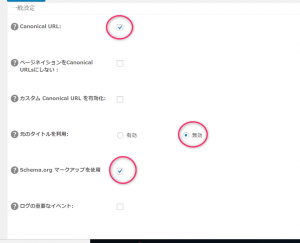
「Canonical URL」とは、
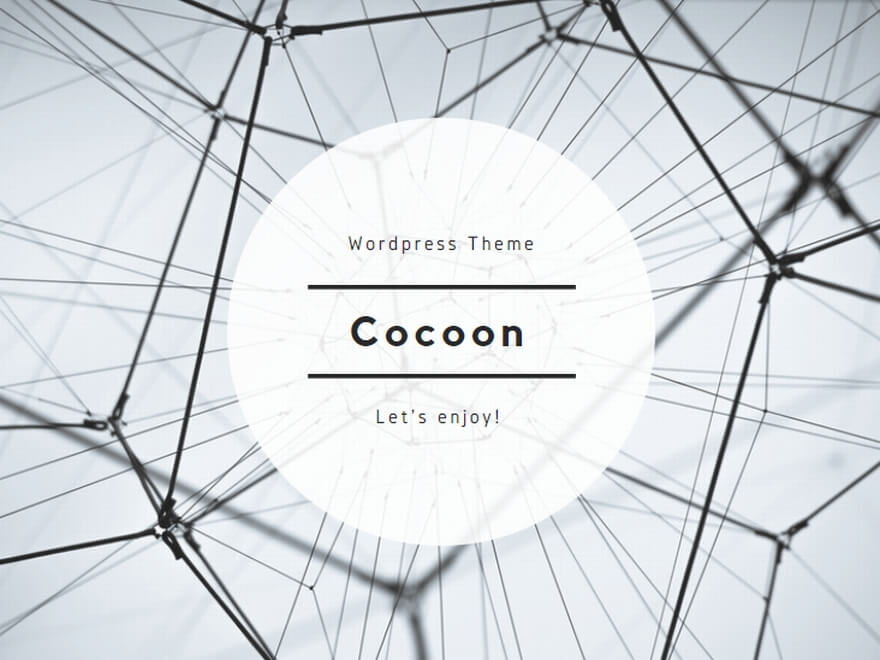

上のように「www」がついてもついていなくても、同じサイトが表示される状態を
「重複」とみなされないように、どのURLが本当なのかを指定するための設定です。
重複コンテンツはペナルティを受ける可能性があるので、ここは必ずチェックを入れましょう。
「元のタイトルを利用」は、他のプラグインでタイトルを作成する場合は有効にしますが、今の段階では「無効」にします。
「Schema.orgマークアップを利用」は、検索エンジンが読み取りにくい個所をスムーズに解析するための設定です。チェックを入れましょう。
ホームページ設定
画面を下にしていくと、次は「ホームページ設定」が出てきます。
「ホームタイトル」には、ブログのタイトルを入力します。
検索されたいキーワードを含めたタイトルにしましょう。
「ホームディスクリプション」には、ブログの説明文を入力します。
どんな内容なのか、簡潔に魅力的に書いてみましょう。
スマホで表示される文字数はおよそ50文字位ですので、大事な事は先に書きましょう。
こちらも検索されたいキーワードを考えながら文章を書きましょう。
「代わりに固定フロントページを利用する」は、固定ページをトップページに設定している場合にはチェックを入れますが、有効にすると、ホームタイトルとホームディスクリプションが使えなくなるので、SEO的に弱くなる可能性があるので、ここは無効にします。
これらは、後で何度でも変更可能なので、安心ですね。
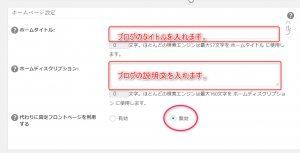
タイトル設定
「ホームページ設定」を入力したら、さらに画面を下にスクロールしていくと
「タイトル設定」が出てきます。
タイトルはGoogle側で調整して表示されますので、設定してもあまり意味がありませんので
「タイトルを置き換える」は「無効」にします。
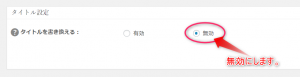
カスタム投稿タイプ設定
「カスタム投稿タイプ設定」はデフォルト(画面に出ている通り)のままで大丈夫です。
一応、見てみましょう。
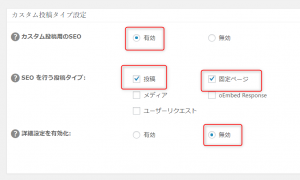
表示設定
「表示設定」もデフォルト(画面に出ている通り)のままで大丈夫です。
こちらも一応、見てみましょう。
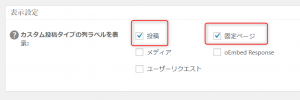
ウェブマスター認証とGoogle設定
「ウェブマスター認証」と「Google設定」も、デフォルト(画面に出ている通り)のままで大丈夫です。
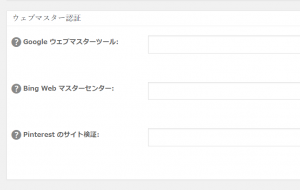
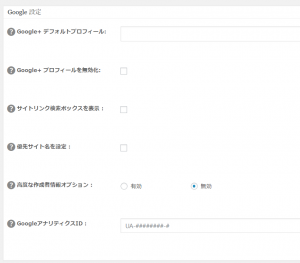
Noindex設定
「Noindex設定」は検索結果に表示させない設定という意味になります。
そうすることで、重要なページだけが認識されるので、クローラーの巡回もスムーズになり、SEO効果を高めることができます。
次の画面のようにチェックを入れてください。
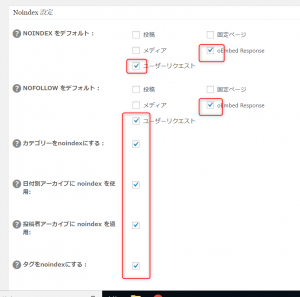
画面が長いので、下に続きます。
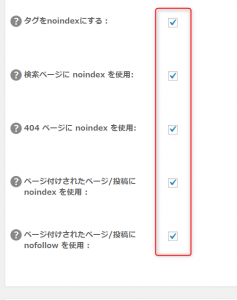
詳細設定
「詳細設定」はデフォルト(画面に出ている通り)のままで大丈夫です。
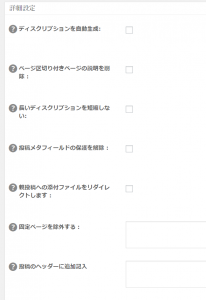
画面が長いので下に続きます。
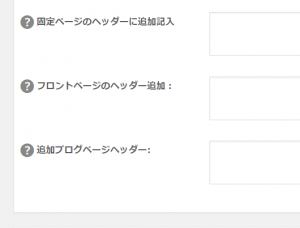
キーワード設定
「キーワード設定」はこちらもデフォルト(画面に出ている通り)のままでOKです!
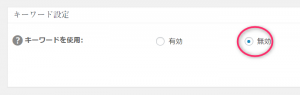
設定を更新
ここまで来たら、「設定を更新」をクリックします。
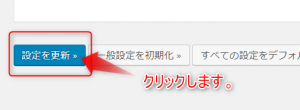
そうすると下の画面が出てきましたね。
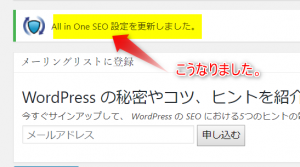
以上でAll in One SEO Packの設定は完了です。
まとめ
All in One SEO Packプラグインで最低限必要な設定を説明しましたが、いかがでしたか?
ほぼデフォルトのままでもSEO効果はあります。
All in One SEO Packは、バージョンにより設定が変わることがあります。
旧バージョンの設定は、新バージョンに更新しても引き継がれるので安心してくださいね。
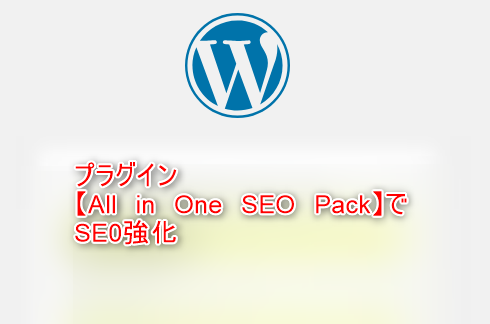
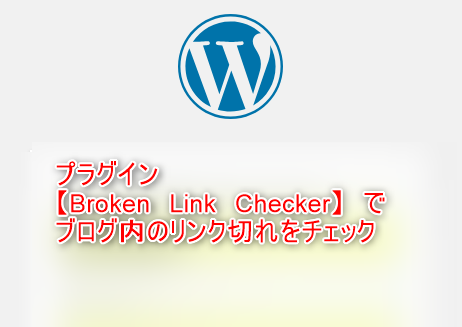
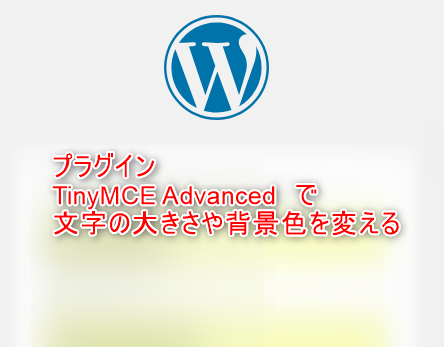
コメント